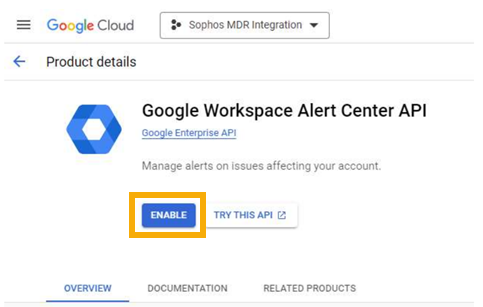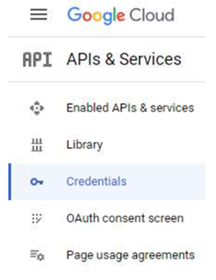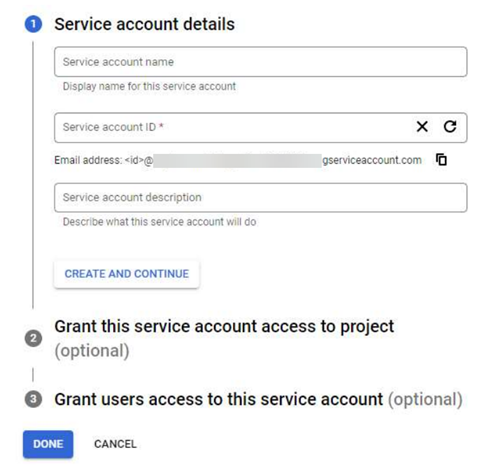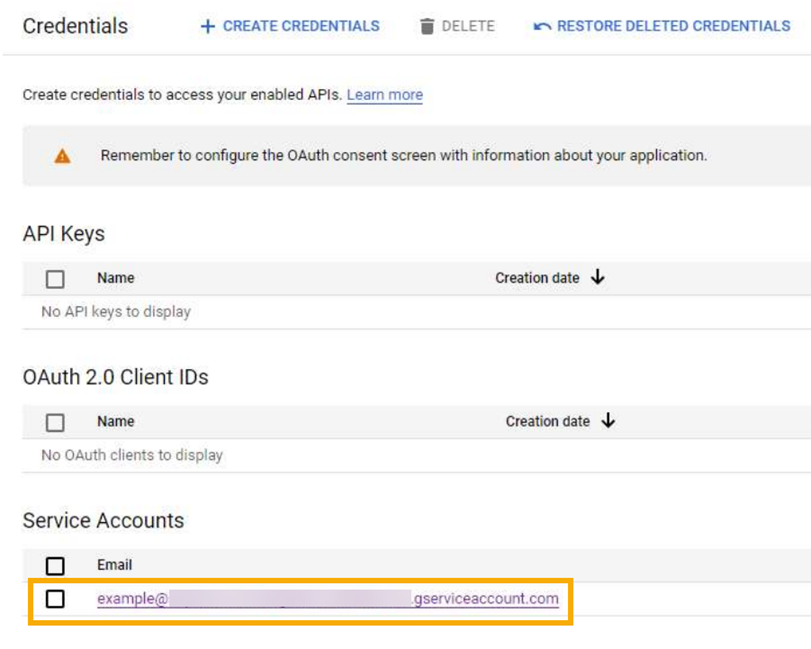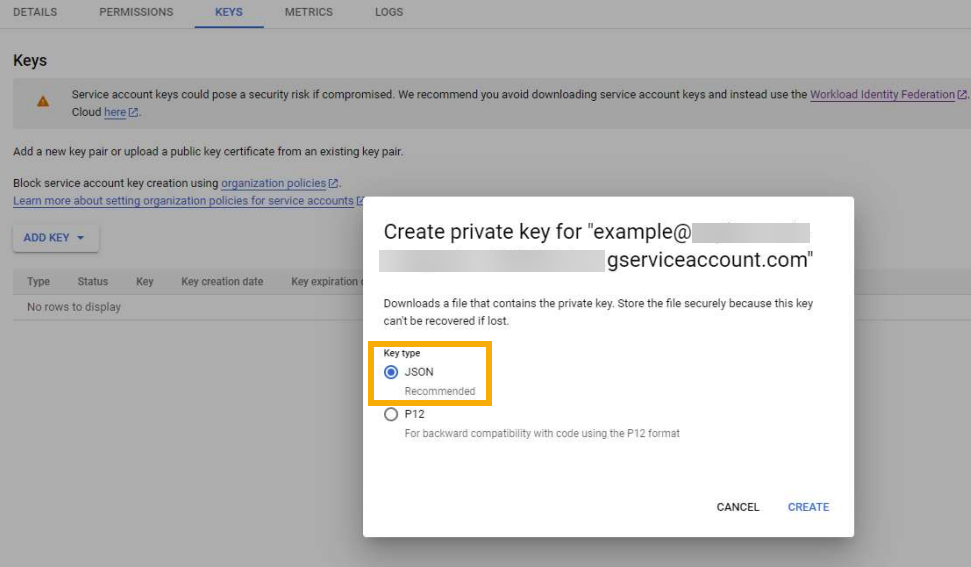Google Workspace
Puede integrar Google Workspace con Sophos Central para que el servicio envíe alertas a Sophos para su análisis. Para obtener una lista de las alertas que puede recibir de Google Workspace, consulte Ver información de las alertas.
Esta integración está basada en API.
Estos son los pasos clave:
- Habilitar la API del Centro de alertas de Google Workspace.
- Crear una cuenta de servicio y una clave.
- Activar la delegación de todo el dominio y el permiso de OAuth.
- Configurar una integración de Google Workspace en Sophos Central.
Habilitar la API del Centro de alertas de Google Workspace
-
Vaya a la consola de Google Cloud y seleccione su proyecto.
Si lo prefiere, puede crear uno nuevo en https://console.cloud.google.com/projectcreate.
-
En su proyecto, active la API del Centro de alertas de Google Workspace como API de alertas.
Para encontrar esa opción de configuración, busque "API del Centro de alertas de Google Workspace" en la barra de búsqueda y haga clic en Habilitar.
Se le redirige a la página API y servicios. A continuación, cree una cuenta de servicio y una clave.
Crear una cuenta de servicio y una clave
Para crear una cuenta de servicio y una clave, haga lo siguiente:
-
En la página API y servicios, seleccione Credenciales a la izquierda.
-
Haga clic en Crear credenciales > Cuenta de servicio.
-
En Detalles de la cuenta de servicio, indique un ID de la cuenta de servicio para identificar la cuenta y haga clic en Crear y continuar. Haga clic en Listo para crear la cuenta.
-
Para crear detalles JSON para la cuenta de servicio, debe crear una clave. Haga clic en el ID de la cuenta de servicio que ha creado antes y vaya a la pestaña Claves.
-
Haga clic en Agregar clave y seleccione Crear clave nueva.
-
En el cuadro de diálogo que se abre, seleccione JSON y haga clic en Crear.
Los detalles JSON de la cuenta de servicio se descargan automáticamente en el ordenador. Guárdelos bien.
Activar la delegación de todo el dominio
Debe obtener su ID de cliente y autorizar la delegación de todo el dominio a su cuenta de servicio. Esto incluye añadir el permiso de OAuth a la cuenta.
Siga los pasos que se indican a continuación o consulte las instrucciones más recientes de Google en Configurar la delegación de todo el dominio para una cuenta de servicio.
Para configurar la delegación de autoridad en todo el dominio para una cuenta de servicio, haga lo siguiente:
- En la consola de Google Cloud, vaya a Menú > IAM y administración > Cuentas de servicio.
- Seleccione su cuenta de servicio.
- Haga clic en Mostrar configuración avanzada.
- En Delegación de todo el dominio, busque el ID de cliente de su cuenta de servicio. Haga clic en Copiar para copiar el valor del ID de cliente en el portapapeles.
-
Si tiene acceso de superadministrador a la cuenta de Google Workspace correspondiente, haga clic en Ver la Consola del administrador de Google Workspace y, a continuación, inicie sesión con una cuenta de usuario de superadministrador. Continúe con el siguiente paso.
Si no tiene acceso de superadministrador, póngase en contacto con un superadministrador de esa cuenta y envíele el ID de cliente de su cuenta de servicio y la lista de permisos de OAuth para que pueda completar los pasos restantes. Cuando finalicen, podrá añadir la integración en Sophos Central. Consulte Configurar una integración.
-
En la Consola del administrador de Google, vaya a Menú > Seguridad > Control de acceso y datos > Controles de API.
- Haga clic en Administrar la delegación de todo el dominio.
-
Haga clic en Agregar nuevo y haga lo siguiente:
- En el campo ID de cliente, pegue el ID de cliente que copió anteriormente.
- En el campo Permisos de OAuth, introduzca
https://www.googleapis.com/auth/apps.alerts. - Haga clic en Autorizar.
-
Para el correo electrónico del usuario delegado, añada la dirección de correo electrónico del usuario que desea delegar para las llamadas a la API.
Esta debe ser la dirección de correo electrónico del administrador del dominio. Necesitará esto cuando añada la integración en Sophos Central.
A continuación, puede configurar una integración en Sophos Central.
Configurar una integración
Para integrar Google Workspace con Sophos Central, haga lo siguiente:
- En Sophos Central, vaya al Centro de análisis de amenazas > Integraciones > Marketplace.
-
Haga clic en Google Workspace.
Se abre la página Google Workspace. Puede configurar integraciones aquí y ver una lista de cualquiera que ya haya configurado.
-
En Ingesta de datos (alertas de seguridad), haga clic en Añadir configuración.
Nota
Si es la primera integración que añade, le pediremos detalles de sus direcciones IP y dominios internos. Consulte Mis direcciones IP y dominios.
-
En Pasos de integración, configurará una API para recopilar los datos de Google Workspace.
- Introduzca un nombre y una descripción para la integración.
-
En Correo electrónico del cliente, introduzca la dirección de correo electrónico del campo
client_emailen el archivo JSON que ha descargado.Esta dirección de correo electrónico termina con
gserviceaccount.com. No la ponga entre comillas. -
En Correo electrónico del usuario, introduzca la misma dirección de correo electrónico que utilizó para el correo electrónico del usuario delegado (la dirección de correo electrónico del administrador del dominio).
-
En Clave privada, introduzca la clave del campo
private_keyen el archivo JSON que ha descargado.Introdúzcalo todo, incluidas las líneas
---------BEGIN PRIVATE KEY-----y-----END PRIVATE KEY--. No la ponga entre comillas.
-
Haga clic en Guardar.
Creamos la integración y aparece en la lista. Si su icono de estado muestra una marca de verificación verde, los datos deberían aparecer en Sophos Data Lake después de la validación.